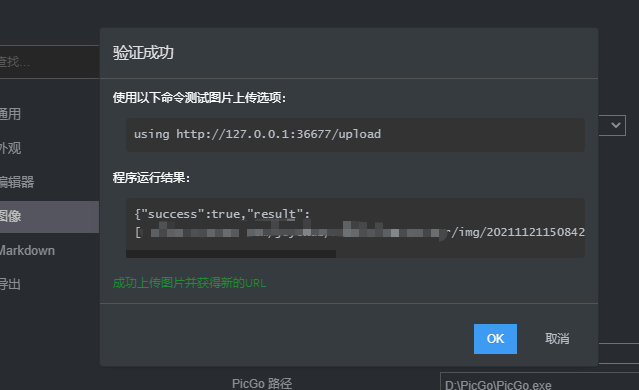【生产力】搭建个人云图床+PicGo管理
写博客的时候常常需要上传图片,一般都需要一个称为图床的地方来存放图片
那么如果自己搞个免费的图床服务呢?利用Github和Gitee是一个好出路
除了提供存放的地方,我们还需要图床管理工具PicGo来帮助我们提高生产力
1.什么是图床
图床是一个存放图片并提供访问链接的地方,那么自然也可以是一个仓库,所以我们可以使用Github创建个人仓库来存放图片,然后通过Github服务器提供访问链接就可以实现自己的个人图床了,缺点就是Github在国内的访问速度有限,图片加载速度会比较慢,所以存放的地方可以从Github切换到Gitee或者直接使用七牛云,基本原理都是一样的。
另一个需要操作的地方就是需要生成服务访问令牌,保证我们能够远程操作存放图片的仓库,管理我们的图床的数据,然后就可以依赖一款叫PicGo的图床管理软件实现对图床的远程管理。
当然,如果不想折腾,可以使用收费的图床服务,一般都会提供客户端管理工具或者web管理页面和存放服务,现买先用,免费的图床也有一个很受欢迎的就是SM.MS,注册用户后就能在提供的web管理页面进行图片上传,也提供了二次开发的API,也是不错的选择。
2.什么是PicGo
PicGo是一个用于快速上传图片并获取图片 URL 链接的工具,支持多种图床例如Github、Gitee、七牛云、腾讯云、又拍云、阿里云、sm.ms等等,并且支持插件扩展功能,甚至可以直接搭配Typora编辑器进行图片复制上传。
具体的介绍请参见Github仓库:PicGo Github
软件下载地址:PicGo Releases
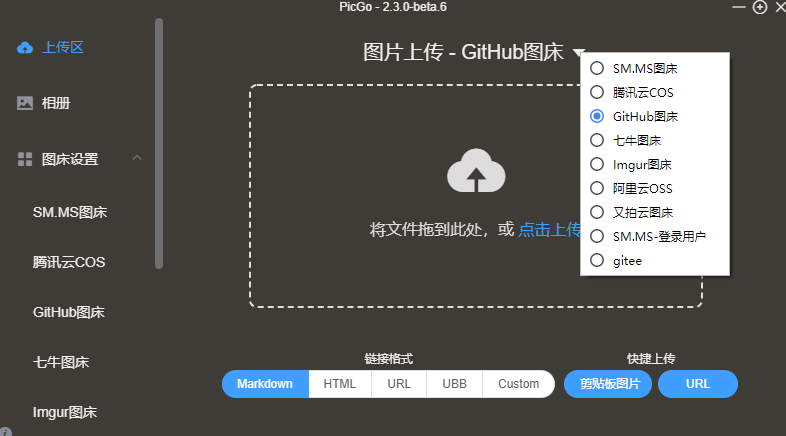
3.利用Github搭建图床
首先,在Github中创建个人仓库,权限选用public
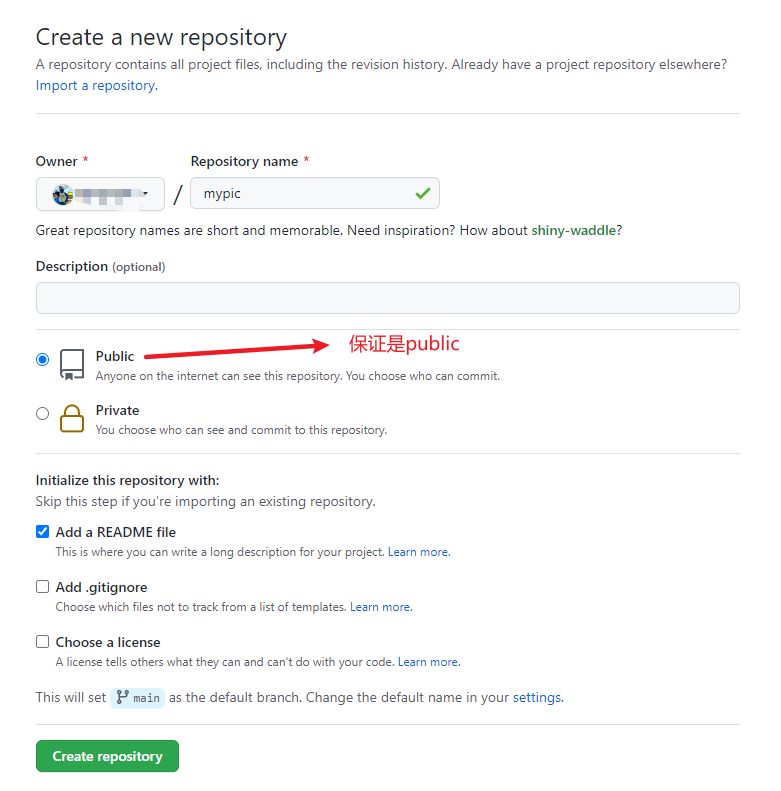
申请token,【Settings】-【Developer settings】-【Personal access tokens】-【Generate new token】,填写好描述,勾选【repo】,然后点击【Generate token】生成一个Token,注意这个Token只会显示一次,自己先保存下来,或者等后面配置好PicGo后再关闭此网页
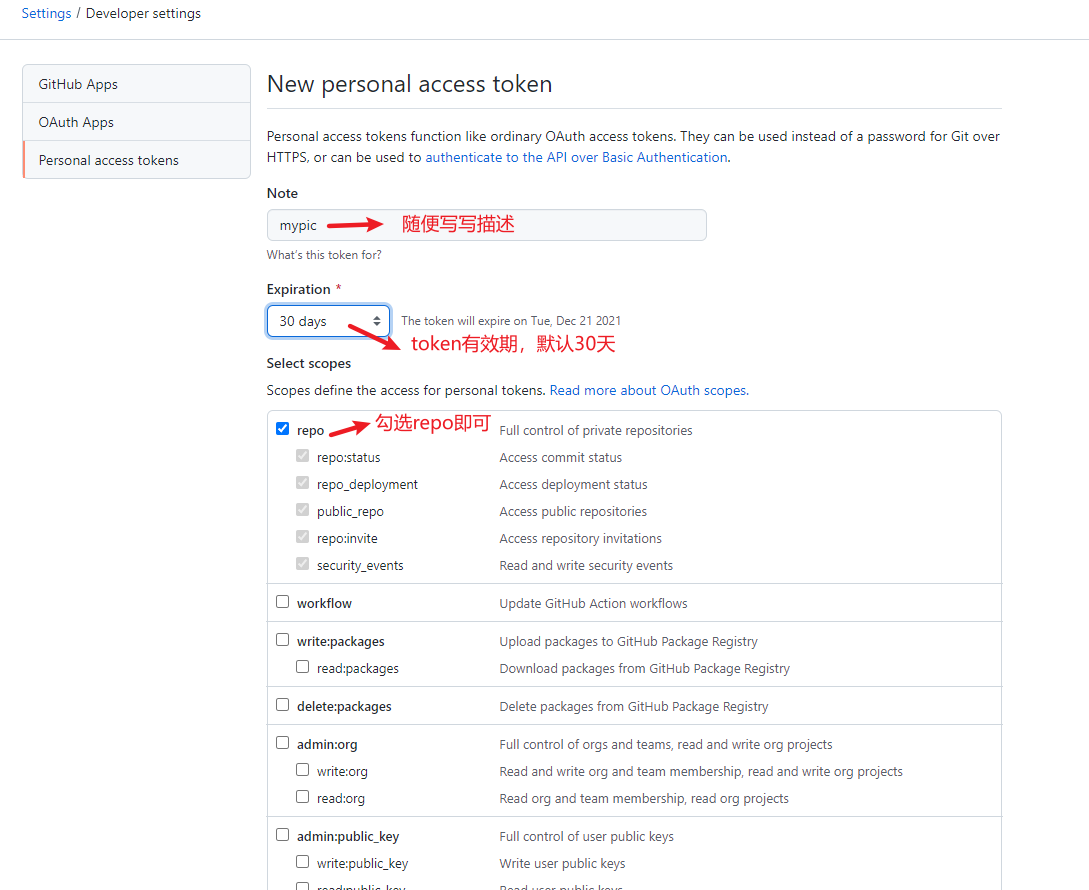
另外,还要介绍一个Github图床访问加速的内容就是我们可以jsDelivr进行CDN加速,使用方法非常简单,即把图片链接地址的域名改为jsDelivr CDN的域名(cdn.jsdelivr.net/gh/)就可以。替换格式如下:
1 | |
那么,最后就是配置PicGo实现远程图片管理了,打开PicGo的【图床设置】—【Github图床】,填入上面准备好的配置信息,确定后就可以到【上传区】进行图片上传了,上传成功后能在【相册】中看到图片,同时登陆Github页面也能看到对应的图片数据。
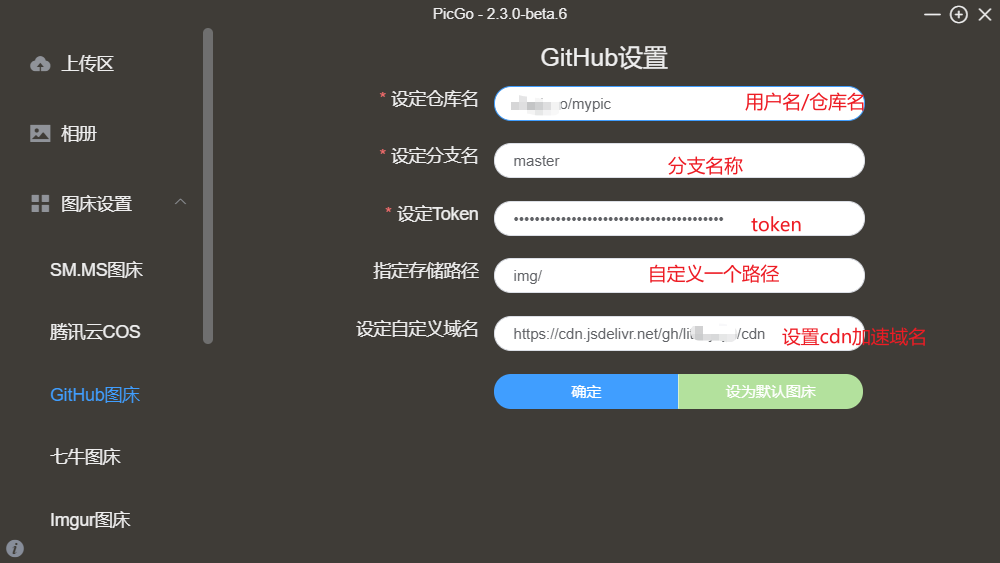
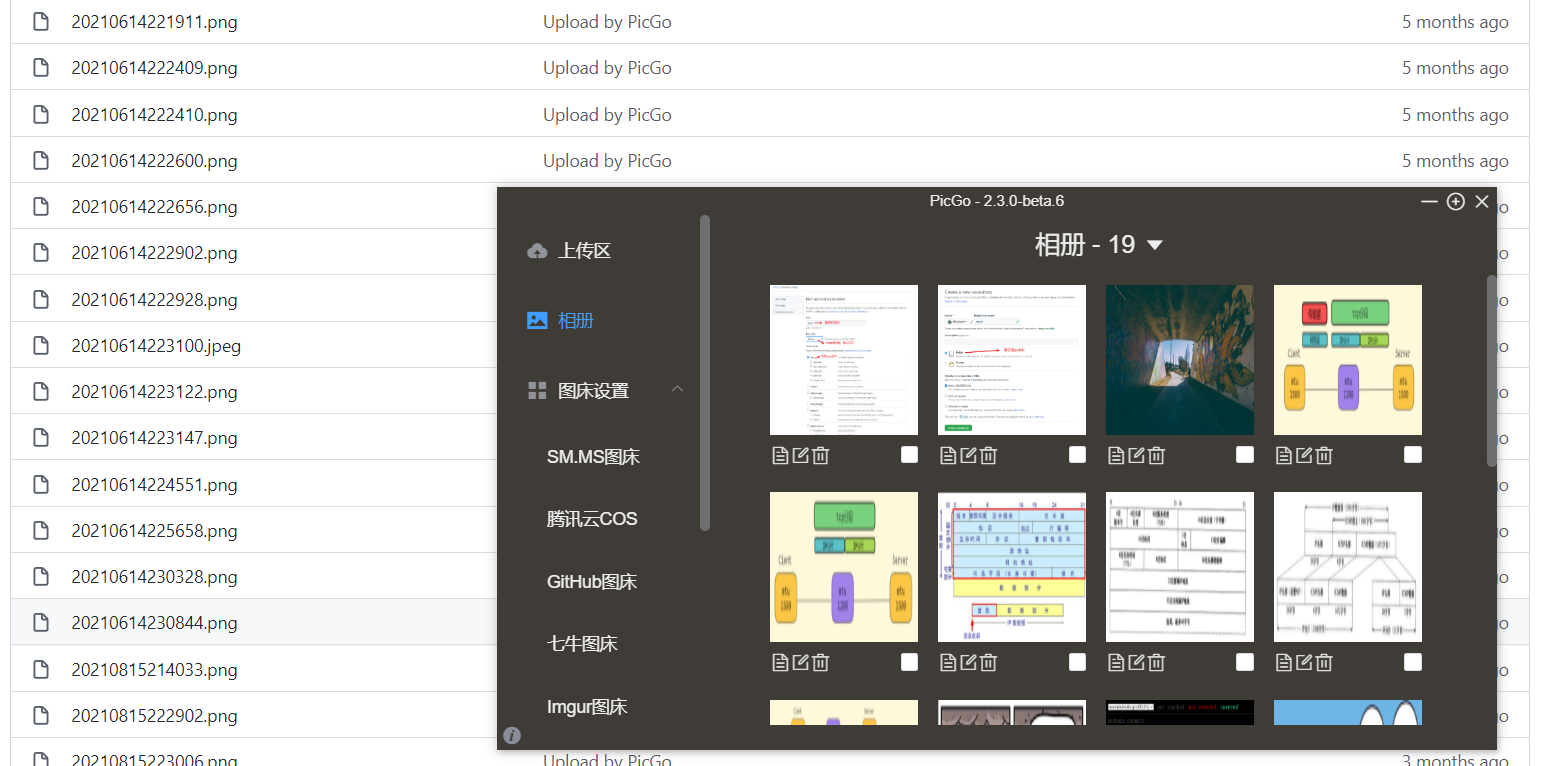
3.利用Gitee搭建图床
Gitee的操作过程和Github是相似的,首先还是需要创建一个公开的仓库存放图片
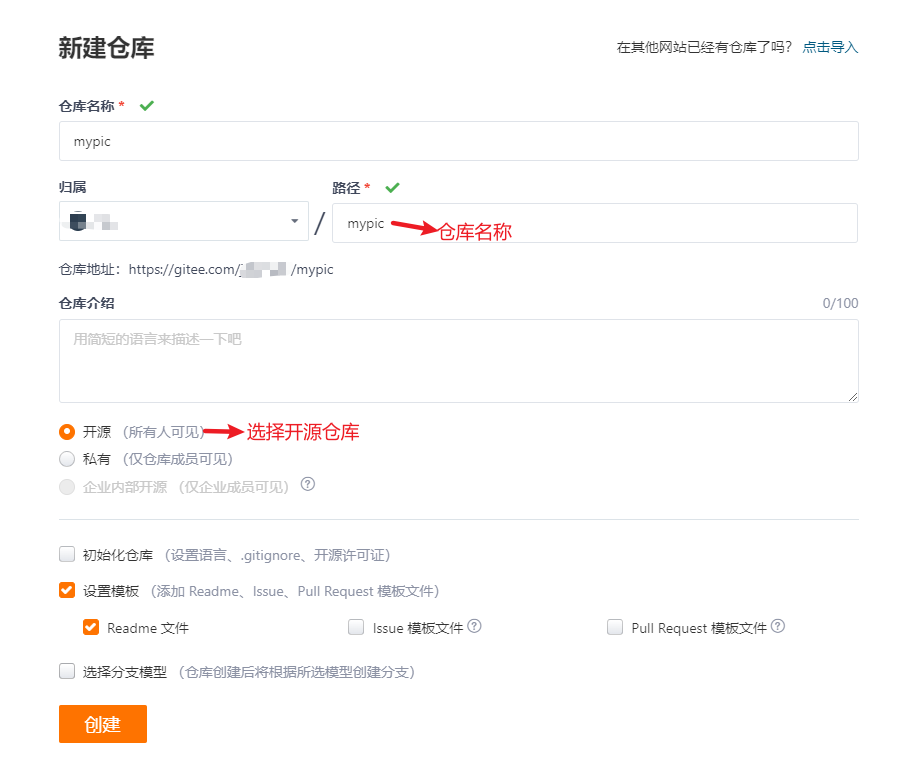
创建成功后,申请token,点击【右上角头像】—【设置】—【私人令牌】—【生成新令牌】—【勾选project】—【提交】,然后复制保存好token,配置好PicGo再关闭就可以。

接下来就是到PicGo中配置,默认不支持Gitee,需要安装扩展插件,打开【PicGo】—【插件设置】—【搜索gitee】—【安装gitee-uploader】,然后就会在图床列表中出现gitee的选项,点击进去就可以开始配置
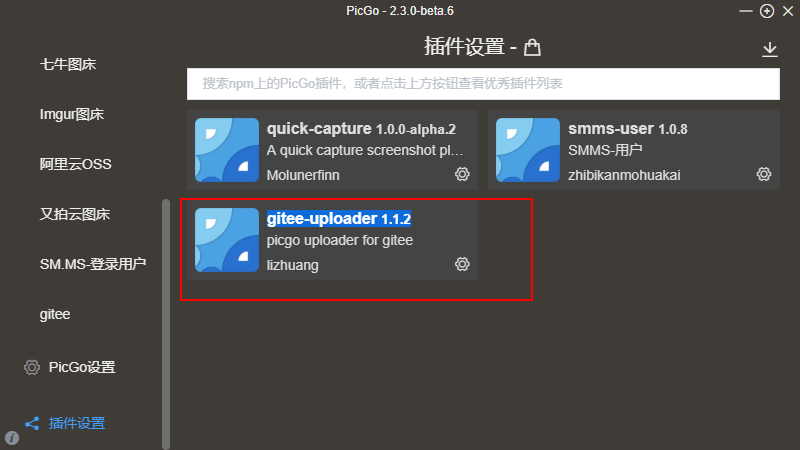
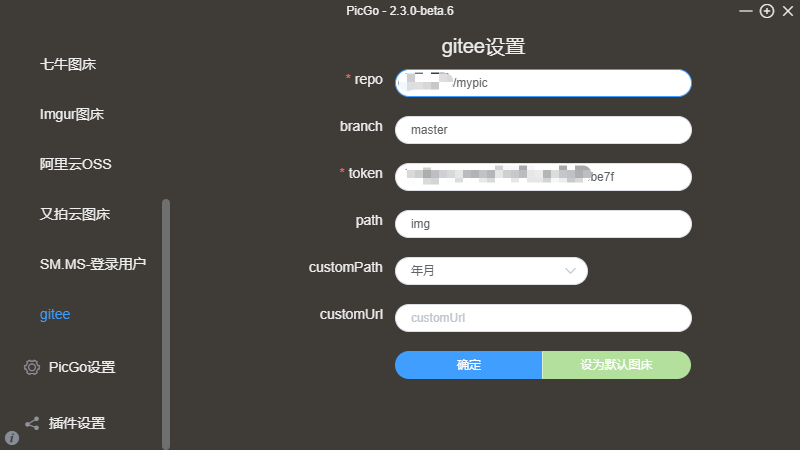
最后上传图片,可以在gitee的页面查看到对应的图片,同时gitee仓库也有对应的数据。
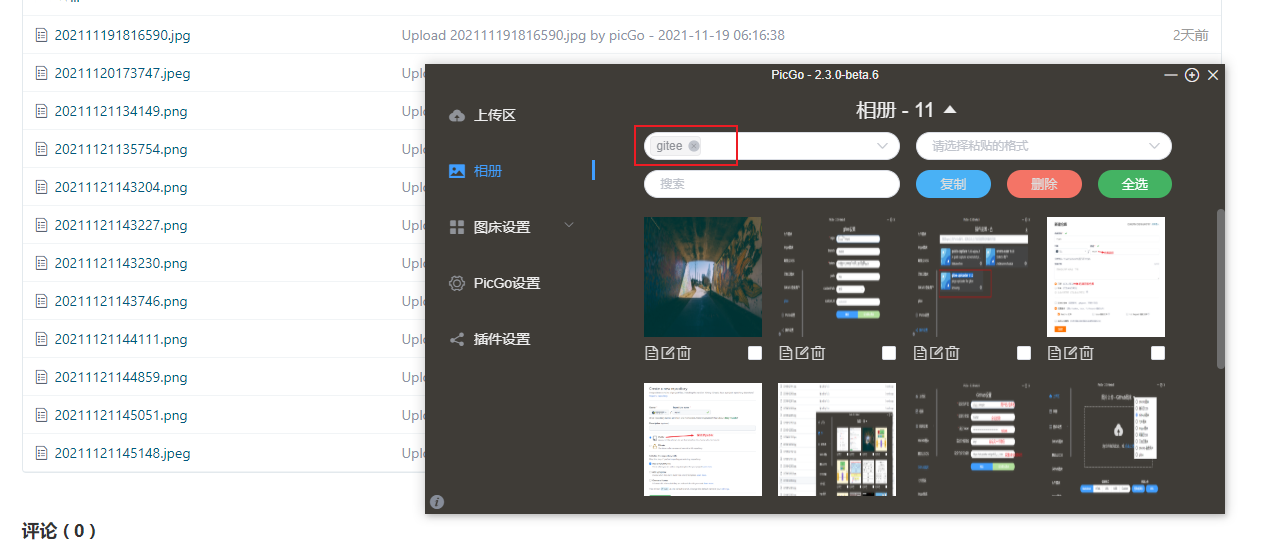
5.Typora配置图床
Typora是一个Markdown编辑器,编辑内容时支持上传截图和图片,但是默认都是上传到本地,修改一下设置即可,【偏好设置】—【图像】,其中【插入图片时…】,选中上传图片,勾选对本地位置的图片应用上述规则和插入时自动转义图片URL,【上传服务设定】,上传服务选择使用PicGo app,PicGo路径选择本地安装路径,最后点击【验证图片上传选项】判断是否可以成功。成功后再到编辑器上编辑内容并上传图片就会直接上传到PicGo设置好的默认图床了。